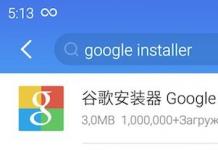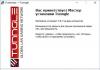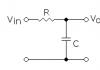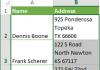Foydalanuvchilar ro'yxatini va ularning 1C: Buxgalteriya 8.3 (3.0 tahriri) ma'lumotlar bazasiga kirish huquqlarini to'g'ri sozlash dastur bilan ishlaydigan har qanday odam uchun zarurdir. Agar siz u bilan ishlayotgan yagona odam bo'lsangiz ham!
Ushbu sozlama keyinchalik “Maʼlumotlar bazasiga kim maʼlum oʻzgartirishlar kiritgan”, “Inspektorga maʼlumotlar bazasiga faqat koʻrish uchun ruxsatni qanday berish kerak”, “Yordamchiga hisob siyosati sozlamalarini oʻzgartirishga kim ruxsat bergan” kabi savollarga javob berish imkonini beradi. kabi.
Uchinchi nashrda, bu o'rnatish, menimcha, oddiyroq va intuitivroq bo'ldi. Bugun men sizga foydalanuvchilarni va ularning huquqlarini qanday qilib yaxshiroq sozlashni aytaman. Men eng umumiy ishni ko'rib chiqishga harakat qilaman.
Shunday qilib, biz quyidagi foydalanuvchilarni sozlaymiz:
- Administrator : ma'lumotlar bazasiga to'liq huquqlarga ega va hech qanday cheklovlarga ega bo'lmagan foydalanuvchi. Ushbu foydalanuvchidan kundalik ish uchun foydalanishning hojati yo'q. Administrator paroli ma'lumotlar bazasini sozlaydigan yoki yangilaydigan dasturchilar va ma'murlarga berilishi kerak. Faqat ular ushbu foydalanuvchi ostida ishlaganligi sababli, kelajakda biz har doim ma'lumotlar bazasidagi o'zgarishlarni jurnaldagi boshqa foydalanuvchilarning ishlaridan ajratib olishimiz mumkin. Bu "debriefing" holatida foydali bo'lishi mumkin.
- Bosh hisobchi : administratordan kam bo'lmagan huquqlarga ega bo'lgan, lekin o'z paroli bilan mustaqil rolga ega foydalanuvchi. Siz o'zingiz ushbu foydalanuvchi ostida ishlaysiz.
- Buxgalter: Agar sizning qo'lingizda yordamchilaringiz yoki boshqa buxgalterlaringiz bo'lsa, unda bu foydalanuvchi ularga mos keladi. Ushbu rol qanday cheklovlarni qo'yadi:
- Buxgalteriya hisobi parametrlarini o'zgartirishni taqiqlash.
- Hisob siyosatini o'zgartirishni taqiqlash.
- Hisoblar rejasini o'zgartirishni taqiqlash.
- Foydalanuvchilar ro'yxatini tahrir qilishni taqiqlash.
- Ob'ektlar buxgalteriya hisoblarini tashkil etishni taqiqlash.
- O'chirish uchun belgilangan narsalarni o'chirishni taqiqlash.
- Ma'lumotlarni o'zgartirishni taqiqlash sanasini o'zgartirishni taqiqlash.
- Tekshiruvchi : Bu foydalanuvchi faqat ma'lumotlar bazasini ko'rish huquqiga ega bo'ladi. U u haqida hech narsani o'zgartira olmaydi.
1. "Ma'muriyat" bo'limiga o'ting va "Foydalanuvchi va huquqlar sozlamalari" ni tanlang ():
2. Ochilgan panelda “Foydalanuvchilar” bandini tanlang:

3. Odatiy bo'lib, "Administrator" foydalanuvchisi allaqachon ushbu ro'yxatda bo'lishi kerak. Uning sozlamalarini ochish uchun ustiga ikki marta bosing.

4. Sozlamani quyidagi rasmdagidek qiling. Parolni o'zingiz yarating - uni ikki marta takrorlashingiz kerak. E'tibor bering, har bir foydalanuvchi o'z paroliga ega bo'lishi kerak. Faqat "Saqlash va yopish" tugmasini bosish qoladi. Tayyor!

Bosh hisobchi



4. Huquqlarni sozlash oynasida "Administrator" va "Bosh buxgalter" bandlari yonidagi katakchalarni belgilang. Siz qilishingiz kerak bo'lgan yagona narsa "Yozish" tugmasini bosishdir. Tayyor!

Buxgalter
1. Foydalanuvchilar ro'yxatiga qayting va asboblar panelidagi "Yaratish" tugmasini bosing.
2. Yangi foydalanuvchi bilan oyna ochiladi. Quyida ko'rsatilgandek sozlamalarni belgilang, shunchaki o'z parolingizni yarating.

4. Huquqlarni sozlash oynasida "Buxgalter" bandi yonidagi katakchalarni belgilang. Siz qilishingiz kerak bo'lgan yagona narsa "Yozish" tugmasini bosishdir. Tayyor!

Tekshiruvchi
1. Foydalanuvchilar ro'yxatiga qayting va asboblar panelidagi "Yaratish" tugmasini bosing.
2. Yangi foydalanuvchi bilan oyna ochiladi. Quyida ko'rsatilgandek sozlamalarni belgilang, shunchaki o'z parolingizni yarating.

1C Buxgalteriya 8.3 ma'lumotlar bazasini qanday o'rnatish kerak?
Buxgalteriya parametrlari buxgalteriya hisobi tartibini belgilaydigan 1C Buxgalteriya 8.3 ma'lumotlar bazasi sozlamalari. "1C: Buxgalteriya 8.3" 3.0.43.162 nashrida va keyingi versiyalarda buxgalteriya parametrlarining asosiy qismi tegishli bo'limlarda mavjud bo'lgan "Hisoblar jadvalini o'rnatish" va "Ish haqi sozlamalari" maxsus shakllari orqali sozlangan.
Bundan tashqari, "Ma'muriyat" - Dastur sozlamalari - Buxgalteriya parametrlari orqali ochiladigan buxgalteriya parametrlarining birlashtirilgan shakli mavjud. Shuningdek, u maqolalarni chop etish va xaridorlardan to'lov shartlarini va etkazib beruvchilarga to'lovlarni sozlaydi.
1C da hisoblar rejasini o'rnatish
(shuningdek, "Asosiy" bo'limi orqali mavjud - Hisoblar rejasi - Hisoblar rejasini sozlash). Subconto-dan foydalanishni yoqadi yoki o'chiradi, ya'ni. buxgalteriya hisoblari bo'yicha buxgalteriya hisobining analitik bo'limlari. Havolalar nomlari joriy sozlamalarni o'zgartirish uchun havolani bosishingiz kerak; Bu erda siz quyidagi variantlarni tanlashingiz mumkin.

Sotib olingan aktivlar bo'yicha QQS summalarini hisobga olish
Odatiy bo'lib, buxgalteriya usullari ko'rsatilgan - olingan schyot-fakturalar va kontragentlar tomonidan. Ushbu sozlamalar oldindan belgilangan va ularni o'chirib bo'lmaydi. Bundan tashqari, siz "Buxgalteriya usullari bilan" ni yoqishingiz mumkin. Sozlama 19-kichik hisobni boshqaradi.
Inventarizatsiya hisobi
Odatiy bo'lib, "Element bo'yicha" oldindan belgilangan parametrni o'chirib bo'lmaydi; Agar kerak bo'lsa, partiyalar bo'yicha buxgalteriya hisobini va omborlar bo'yicha buxgalteriya hisobini kiriting. Omborni hisobga olish uchun siz usulni tanlashingiz kerak - miqdor va miqdor yoki faqat miqdor bo'yicha. Ushbu sozlamalarga asoslanib, inventar hisoblarida "Qismlar" va "Omborlar" subhisoblarini o'rnatish mumkin.
Chakana tovarlarni hisobga olish
Oldindan belgilangan "Omborlar bo'yicha" parametriga qo'shimcha ravishda, QQS stavkalari va ob'ektlar (tovar aylanmalari) bo'yicha hisobga olishni yoqish mumkin. Sozlama 42.02 va 41.12 hisoblardagi subhisobni nazorat qiladi.
Pul oqimlarini hisobga olish
Oldindan belgilangan buxgalteriya usuli o'rnatildi - "Joriy hisoblar bo'yicha". DS harakati elementlarini hisobga olishni yoqish mumkin. Shu bilan birga, "pul mablag'lari" hisobvaraqlarida (50, 51, 52, 55, 57) yangi "Pul oqimi ob'ektlari" subschyoti paydo bo'ladi.
Xodimlar bilan hisob-kitoblarni hisobga olish
Kerakli buxgalteriya usulini tanlashingiz kerak - konsolidatsiyalangan yoki har bir xodim uchun. Ushbu parametr 70, 76.04, 97.01 hisobvaraqlaridagi subhisobni nazorat qiladi.
Xarajatlarni hisobga olish
Siz xarajatlarni qanday hisobga olishni tanlashingiz mumkin - bo'lim bo'yicha yoki butun tashkilot bo'ylab. Bunday holda, subschyotlar 20, 23, 25, 26 buxgalteriya hisoblari bo'yicha o'rnatiladi.
Ish haqi sozlamalari
(shuningdek, "Ish haqi va xodimlar" bo'limida mavjud - ma'lumotnomalar va sozlamalar - Ish haqi sozlamalari). Bu erda quyidagi parametrlarni sozlash mumkin.

Umumiy sozlamalar
Tashkilot qaysi dasturda xodimlar va ish haqi hisob-kitoblarini hisobga olishini tanlash kerak - bu yoki tashqi dasturda.

Ushbu shaklda quyidagilarni ko'rsating:
- "Ish haqi" yorlig'ida - buxgalteriya hisobida ish haqini aks ettirish usulini tanlang; ish haqini to'lash sanasi; omonatchilar tomonidan hisobdan chiqarilgan summalarni hisobga olish usuli; FSS pilot loyihasi uchun ma'lumotlar
- "Soliqlar va ish haqi to'lovlari" yorlig'ida - majburiy sug'urta bo'yicha badal stavkasi turini ko'rsating (sukut bo'yicha o'rnatiladi; "maxsus" stavka bo'lsa, keraklisi tanlanadi); qo'shimcha badallarni hisoblash parametrlari; NS va PZ dan sug'urta uchun badal stavkasining hajmi; shaxsiy daromad solig'i bo'yicha standart chegirmalarni qo'llash usuli
- "Ta'til zahiralari" yorlig'ida - ta'til zaxirasini shakllantirish (agar kerak bo'lsa) va ularni buxgalteriya hisobida aks ettirish usuli to'g'risida eslatma
- "Hududiy shartlar" yorlig'ida - agar foydalanilgan bo'lsa, shimoliy nafaqa, mintaqaviy koeffitsient, maxsus mahalliy sharoitlarda ishlash to'g'risidagi ma'lumotlarni ko'rsating.
Ish haqini hisoblash. 60 dan ortiq xodimi bo'lgan tashkilotlar mavjud bo'lmaganda, dastur tegishli bayroq yordamida faollashtirilgan ta'tillar, kasallik ta'tillari va ijro hujjatlarini hisobga olishni qo'llab-quvvatlaydi. Shuningdek, bu erda siz "Ish haqi" hujjatini avtomatik ravishda qayta hisoblashni o'rnatishingiz va ko'rish yoki to'ldirish uchun "Hisoblash" va "Ajralishlar" kataloglariga o'tishingiz mumkin.
Buxgalteriya hisobida aks ettirish. "Ish haqini hisobga olish usullari" va "Sug'urta mukofotlari bo'yicha xarajat moddalari" ma'lumotnomalari bu erda ish haqi va sug'urta mukofotlari hisobini to'lash uchun havolalar orqali mavjud.
Kadrlar hisobi. Dastur sizga xodimlarni hisobga olish usullarini tanlash imkonini beradi - to'liq (dasturdagi barcha kadrlar hujjatlarini yaratish bilan) yoki soddalashtirilgan (kadrlar hujjatlarisiz, buyruqlar xodimning blankasidan chop etiladi).
Klassifikatorlar. Bu erda siz sug'urta mukofotlarini hisoblash parametrlarini (daromad turlari, tariflar, chegirmalar, maksimal bazaviy qiymat) va shaxsiy daromad solig'i bo'yicha daromadlar va chegirmalar turlarini topishingiz mumkin.
Xaridor to'lov shartlari. Yetkazib beruvchilarga to'lash muddati. Bu erda belgilangan shartlar, agar shartnomalar yoki hujjatlarda boshqa shartlar belgilanmagan bo'lsa, qo'llaniladi.
Maqolalarni chop etish. Shakl hujjat shakllarini chop etishni sozlash uchun ishlatiladi.
1C da daromad solig'i stavkalari 8.3 Endi siz "Kataloglar" - Soliqlar - Daromad solig'i bo'limida mavjud bo'lgan shaklda ko'rsatishingiz mumkin:

1C 8.3 dasturining oldingi nashrlari va versiyalarida buxgalteriya parametrlari "Asosiy" bo'limida - Sozlamalar - Buxgalteriya parametrlari orqali kirish mumkin bo'lgan shaklda sozlangan:

Konfiguratsiya shakli shunday ko'rinishga ega edi:

Materiallar asosida: programmist1s.ru
1C 8.3 da buxgalteriya hisobi parametrlarini o'rnatish dasturda to'liq ish kunini boshlashdan oldin amalga oshirishingiz kerak bo'lgan birinchi harakatlardan biridir. Dasturingizning to'g'ri ishlashi, turli xil funksionallik va buxgalteriya qoidalarining mavjudligi ularga bog'liq.
1C: Buxgalteriya 3.0.43.162 versiyasidan boshlab, buxgalteriya parametrlarini o'rnatish interfeysi o'zgardi. Bundan tashqari, ba'zi parametrlar alohida sozlana boshladi.
"Ma'muriyat" menyusiga o'ting va "Buxgalteriya sozlamalari" ni tanlang.

Ushbu sozlamalar bo'limi oltita elementdan iborat. Keyinchalik ularning har birini ko'rib chiqamiz. Ularning barchasi ma'lum hisoblar va subschyotlar uchun sub-hisoblar tarkibiga ta'sir qilish imkonini beradi.

Dastlab, bizda allaqachon tahrir qilib bo'lmaydigan ikkita elementda o'rnatilgan bayroqlar mavjud. Bundan tashqari, buxgalteriya usullari bilan texnik xizmat ko'rsatishni qo'shimcha ravishda yoqishingiz mumkin.

Bu sozlama ham yakunlandi. "Element bo'yicha" bandidan foydalanib bo'lmaydi, lekin agar kerak bo'lsa, boshqa sozlamalarni tahrirlash mumkin. Ushbu sozlamalarga ta'sir qiladigan hisoblar va subhisoblar ro'yxati quyidagi rasmda ko'rsatilgan.

Bu erda 41.12 va 42.02 subschyotlarini boshqarish amalga oshiriladi. Odatiy bo'lib, faqat ombor hisobi o'rnatildi. U oldindan belgilangan va biz uni tahrirlay olmaymiz. Bundan tashqari, ushbu turdagi buxgalteriya hisobi nomenklatura va QQS stavkalari bo'yicha yuritilishi mumkin.

Pul oqimlarini hisobga olish
Ushbu turdagi buxgalteriya hisobi, albatta, hisob bo'yicha amalga oshiriladi. Boshqaruv hisobi bo'yicha qo'shimcha tahlil qilish uchun 1C 8.3 da qo'shimcha ravishda DSning ularning bandlari bo'yicha harakatlarini hisobga olish tavsiya etiladi.

Ushbu turdagi hisob-kitoblarni umuman xodimlar uchun ham, har bir shaxs uchun ham saqlashingiz mumkin. Ushbu sozlamalar 70, 76.04 va 97.01 subschyotlariga bevosita ta'sir qiladi.

Xarajatlarni hisobga olish, albatta, moddalar guruhlari bo'yicha amalga oshiriladi. Agar siz UFRSda tekshirilgan hisobotlarni tayyorlashingiz kerak bo'lsa, xarajatlar elementlari va moddalarining yozuvlarini ham yuritish tavsiya etiladi.

Ish haqi sozlamalari
Ushbu sozlamalar paketiga o'tish uchun siz buxgalteriya parametrlari shaklida bir xil nomdagi giperhavolaga amal qilishingiz kerak. Bu erda ko'pgina sozlamalar sukut bo'yicha qoldirilishi kerak, ammo sizda hali ham harakat qilish uchun juda ko'p joy bor.
Umumiy sozlamalar
Misolni to'ldirish uchun shuni ta'kidlaymizki, ish haqi va kadrlar yozuvlari ushbu dasturda saqlanadi. Albatta, bu erda cheklovlar mavjud, ammo agar sizning tashkilotingizda ko'plab xodimlar bo'lmasa, 1C: Buxgalteriya funksiyasi etarli bo'ladi.

Dasturda hisobga olingan har bir tashkilot uchun sozlamalar ro'yxatini ko'rasiz. Keling, Confetprom MChJ uchun sozlamalarni ochaylik.
Bu erda siz ish haqining buxgalteriya tizimida qanday aks etishini, ularni to'lash muddatlarini, ta'til zaxiralarini va har qanday maxsus hududiy sharoitlarni ko'rsatishingiz mumkin.

Keling, orqaga qaytib, boshqa giperhavolaga amal qilaylik.

Boshqa narsalar qatorida, siz hujjatlarda xodimlar ro'yxatini tashkil qilish usulini o'zgartirishingiz va bosma shakllar uchun sozlamalarni o'rnatishingiz mumkin.

To'lovlar va ajratmalar turlari ro'yxatini sozlash imkonini beradi. Dastlab, ular allaqachon ba'zi ma'lumotlar bilan to'ldirilgan.
Shuningdek, ushbu 1C bo'limida siz kasallik ta'tillari, ta'tillar va ijro hujjatlari uchun funksiyalarning mavjudligini yoqishingiz mumkin. Sozlama faqat ma'lumotlar bazasida 60 dan ortiq kishi ishlaydigan tashkilotlar mavjud bo'lmasa mavjud.
Oxirgi sozlama juda foydali, chunki tahrirlashda uning barcha summalari avtomatik ravishda qayta hisoblab chiqiladi.

Ushbu bo'lim mehnatga haq to'lash va majburiy sug'urta badallarini ish haqi fondidan buxgalteriya hisoblariga taqsimlash usullarini ko'rsatish uchun zarur. Dastlab, bu sozlamalar allaqachon to'ldirilgan, ammo, albatta, ularni sozlashingiz mumkin.
Kadrlar yozuvlari va tasniflagichlar
Ushbu oxirgi ikki qismni batafsil tavsiflashning ma'nosi yo'q, chunki bu erda hamma narsa intuitivdir. Tasniflagichlar allaqachon to'ldirilgan va ko'pincha bu sozlamalarni tegmasdan qoldiradi.

Boshqa sozlamalar
Keling, buxgalteriya parametrlari shakliga qaytaylik va qolgan sozlamalar elementlarini qisqacha ko'rib chiqaylik.

- Yetkazib beruvchilar va xaridorlar uchun to'lov shartlari qancha kundan keyin xaridorning bizga qarzi muddati o'tgan deb hisoblanishini aniqlang.
- Maqolalarni chop etish- bosma shakllarda taqdimotini o'rnatish.
- Narxlarni to'ldirish savdo tegishli hujjatlarga narxning qaerga kiritilishini aniqlash imkonini beradi.
- Rejalashtirilgan narxlar turi ishlab chiqarish bilan bog'liq hujjatlarda narxlarni almashtirishga ta'sir qiladi.
Ushbu 1C 8.3 sozlamalarining ba'zilari ilgari buxgalteriya parametrlarida qilingan. Endi ular alohida interfeysga joylashtirilgan. Siz uni "Asosiy" menyuda ham topishingiz mumkin.

O'rnatish shakli quyidagi rasmda ko'rsatilgan. Bu yerda, bo'limlar orqali o'tib, siz daromad solig'i, QQS va boshqa ma'lumotlarni o'rnatishingiz mumkin.

Buxgalteriya parametrlari buxgalteriya hisobini yuritish tartibini belgilaydigan ma'lumotlar bazasi sozlamalari. "1C: Buxgalteriya 8.3" 3.0.43.162 nashrida va keyingi versiyalarda buxgalteriya parametrlarining asosiy qismi tegishli bo'limlarda mavjud bo'lgan "Hisoblar rejasini o'rnatish" va "" maxsus shakllari orqali sozlangan.
Bundan tashqari, "Ma'muriyat" - Dastur sozlamalari - Buxgalteriya parametrlari orqali ochiladigan buxgalteriya parametrlarining birlashtirilgan shakli mavjud. Shuningdek, u maqolalarni chop etish va xaridorlardan to'lov shartlarini va etkazib beruvchilarga to'lovlarni sozlaydi.
(shuningdek, "Asosiy" bo'lim orqali ham mavjud - Hisoblar rejasi -). Subconto-dan foydalanishni yoqadi yoki o'chiradi, ya'ni. buxgalteriya hisoblari bo'yicha buxgalteriya hisobining analitik bo'limlari. Havolalar nomlari joriy sozlamalarni o'zgartirish uchun havolani bosishingiz kerak; Bu erda siz quyidagi variantlarni tanlashingiz mumkin.

Sotib olingan aktivlar bo'yicha QQS summalarini hisobga olish
1C da 267 ta video darslarni bepul oling:
Xodimlar bilan hisob-kitoblarni hisobga olish
Kerakli buxgalteriya usulini tanlashingiz kerak - konsolidatsiyalangan yoki har bir xodim uchun. Ushbu parametr 70, 76.04, 97.01 hisobvaraqlaridagi subhisobni nazorat qiladi.
Xarajatlarni hisobga olish
Siz xarajatlarni qanday hisobga olishni tanlashingiz mumkin - bo'lim bo'yicha yoki butun tashkilot bo'ylab. Bunday holda, subschyotlar 20, 23, 25, 26 buxgalteriya hisoblari bo'yicha o'rnatiladi.
Ish haqi sozlamalari
(shuningdek, "Ish haqi va xodimlar" bo'limida mavjud - ma'lumotnomalar va sozlamalar -). Bu erda quyidagi parametrlarni sozlash mumkin.

Umumiy sozlamalar
Tashkilot qaysi dasturda xodimlar va ish haqi hisob-kitoblarini hisobga olishini tanlash kerak - bu yoki tashqi dasturda.

Ushbu shaklda quyidagilarni ko'rsating:
- "Ish haqi" yorlig'ida - buxgalteriya hisobida ish haqini aks ettirish usulini tanlang; ish haqini to'lash sanasi; omonatchilar tomonidan hisobdan chiqarilgan summalarni hisobga olish usuli; FSS pilot loyihasi uchun ma'lumotlar;
- "Soliqlar va ish haqi bo'yicha badallar" yorlig'ida - majburiy sug'urta bo'yicha badal stavkasi turini ko'rsating (sukut bo'yicha o'rnatiladi; "maxsus" stavka bo'lsa, keraklisi tanlanadi); qo'shimcha badallarni hisoblash parametrlari; NS va PZ dan sug'urta uchun badal stavkasining hajmi; shaxsiy daromad solig'i bo'yicha standart chegirmalarni qo'llash usuli;
- "Ta'til zahiralari" yorlig'ida - ta'til zaxirasini shakllantirish (kerak bo'lsa) va ularni buxgalteriya hisobida aks ettirish usuli to'g'risidagi eslatma;
- "Hududiy shartlar" yorlig'ida - agar mavjud bo'lsa, shimoliy nafaqa, mintaqaviy koeffitsient, maxsus mahalliy sharoitlarda ishlash to'g'risidagi ma'lumotlarni ko'rsating.
Ish haqini hisoblash. 60 dan ortiq xodimga ega bo'lgan tashkilotlar mavjud bo'lmaganda, dastur tegishli bayroq yordamida yoqiladigan qo'llab-quvvatlaydi. Shuningdek, bu erda siz hujjatni avtomatik qayta hisoblashni o'rnatishingiz mumkin "" va ko'rish yoki to'ldirish uchun "Hisoblash" va "Ajralishlar" kataloglariga o'ting.
Buxgalteriya hisobida aks ettirish. Bu erda siz ish haqi hisobini tashkil etish uchun "Ish haqini hisobga olish usullari" va "Sug'urta mukofotlari uchun xarajatlar moddalari" ma'lumotnomalariga havolalarni kuzatib borishingiz mumkin.
Kadrlar hisobi. Dastur sizga xodimlarni hisobga olish usullarini tanlash imkonini beradi - to'liq (dasturdagi barcha kadrlar hujjatlarini yaratish bilan) yoki soddalashtirilgan (kadrlar hujjatlarisiz, buyruqlar xodimning blankasidan chop etiladi).
Klassifikatorlar. Bu erda siz sug'urta mukofotlarini hisoblash parametrlarini (daromad turlari, tariflar, chegirmalar, maksimal bazaviy qiymat) va shaxsiy daromad solig'i bo'yicha daromadlar va chegirmalar turlarini topishingiz mumkin.
Oldingi postlarda men allaqachon gapirgan edim
Bugun men yangi nashrning yangi xususiyatlaridan biri - o'z-o'zini sozlashni batafsil ko'rib chiqmoqchiman.
Boshqariladigan interfeysni sozlash bo'yicha video darslik joylashgan.
Masalan, aktivlar hisobchisi buxgalteriya hisobining boshqa barcha bo'limlarini ko'rishi shart emas va tashqi ko'rinishini soddalashtirishi kerak. ishlaydigan interfeys, ob'ektlarning ko'pligida chalkashib ketmaslik uchun.
Endi ish stolining menyusi va ko'rinishini sozlash uchun dasturchini taklif qilishingiz shart emas. Ushbu ko'rsatmalarni o'rganish va mustaqil ravishda harakat qilish kifoya.
Interfeysni sozlash uchun tugmani ishlating "Asosiy menyu" tizim buyruqlar panelida joylashgan.
Tugmani bosganingizda, menyu ochiladi, undan "Ko'rish" ni tanlashingiz kerak. Interfeys sozlamalari pastki menyusi paydo bo'ladi.
Birinchi ikkita buyruq sizga asosiy panellarning ko'rinishini boshqarish imkonini beradi: bo'limlar paneli va navigatsiya va harakat panellari. Menyu bandini bosish orqali siz tegishli panelni ekrandan olib tashlashingiz yoki uni qo'shishingiz mumkin.
Bo'lim panelini sozlash.
Paragraf "Bo'lim panelini sozlash" bo'limlar panelidan keraksiz piktogrammalarni olib tashlash imkonini beradi. Ushbu elementni tanlaganingizda, bo'lim paneli konfiguratsiya shakli ochiladi:

Chapdagi jadval barcha mavjud bo'limlarni o'z ichiga oladi, o'ngda - biz moslashtirilgan interfeysda tanlagan barcha narsalar.
Tugma yordamida "O'chirish" Biz kerak bo'lmagan barcha bo'limlarni olib tashlaymiz va faqat bo'limlar panelida ko'rmoqchi bo'lganlarini qoldiramiz.
Agar siz keyinroq boshqa bo'lim qo'shishingiz kerak bo'lsa, istalgan vaqtda tugma yordamida menyuga kirishimiz mumkin "Qo'shish" bizga kerak bo'lgan elementni "Tanlangan bo'limlar" jadvaliga o'tkazing.
Bundan tashqari, agar siz qattiqroq uslub tarafdori bo'lsangiz yoki monitoringiz kichik bo'lsa, siz bo'limlar panelidagi piktogrammalardan rasmlarni olib tashlashingiz mumkin: buning uchun "Show" atributida kerakli turdagi tugmachalarni tanlashingiz kerak.

Keyingi menyu elementi - "navigatsiya panelini sozlash."
Navigatsiya panelini sozlash shakli sizga chap tomonda joylashgan va bo'lim mazmunini aks ettiruvchi panelning ko'rinishini juda moslashuvchan tarzda sozlash imkonini beradi (interfeys panellari haqida qo'shimcha ma'lumot olish uchun qarang).

"Qo'shish", "Hammasini qo'shish", "O'chirish", "Hammasini o'chirish" tugmalarini boshqarish orqali siz bo'lim mazmunidan faqat kerakli ob'ektlarni tanlashingiz mumkin. Bundan tashqari, ob'ektni boshqa panel guruhiga ko'chirish uchun "Guruhga qo'shish" va "Guruhga ko'chirish" tugmalaridan foydalanishingiz mumkin.
Agar siz ob'ektni (sichqonchaning chap tugmachasini bosib ushlab turganda ob'ektni ekran bo'ylab harakatlantirish orqali) "Muhim" guruhiga sudrab o'tsangiz, u navigatsiya panelida qalin qilib ajratib ko'rsatiladi:

Keyingi menyu elementi - "Harakatlar panelini sozlash".
Harakatlar paneli sozlamalari shakli avvalgilariga o'xshash, ammo ba'zi xususiyatlar mavjud.
Eslatib o'taman, harakatlar panelining asosiy maqsadi foydalanuvchi tomonidan eng ko'p ishlatiladigan konfiguratsiya ob'ektlariga havolalarni o'z ichiga olishdir. U asosiy standart hisobotlarni o'z ichiga oladi - masalan, "Oborot balansi", "Hisob-kitob tahlili". Alohida guruh maxsus buxgalteriya bo'limiga tegishli hisobotlarni o'z ichiga oladi (bizning holatda, asosiy vositalar to'g'risidagi hisobotlar).
Biroq, ushbu panelning asosiy "joziba" tomoni shundaki, u erda siz hujjatlar ro'yxatini ochishni chetlab o'tib, yangi hujjatlarni kiritish uchun havolalarni o'rnatishingiz mumkin ("etti" qanday bo'lganini eslaysizmi?). Buning uchun "Yaratish" menyu bandiga kerakli hujjatni qo'shishingiz kerak. Ushbu menyu bandiga qo'ng'iroq qilganingizda, darhol yangi hujjat kiritish shakli ochiladi.

Foydalanuvchi ish stolini sozlash.
Dasturni har safar ishga tushirganingizda, u avtomatik ravishda "Ish stoli" bo'limida ochiladi. O'z interfeysingizni yaratishda ushbu xususiyatni hisobga olish kerak. Bo'lim panelini o'rnatishda siz ushbu bo'limni o'chira olmaysiz.
Agar siz hali ham bo'lim panelidan foydalanishdan butunlay voz kechmoqchi bo'lsangiz, "Ish stoli" bo'limi uchun navigatsiya paneli sozlamalaridan foydalanishingiz va biz ishlayotgan hujjatlarga havolalar qo'shishingiz mumkin. Boshqa barcha bo'limlar bo'lim paneli sozlamalarida o'chirilishi mumkin.

Ish stoli maydonini o'zi ham sozlashingiz mumkin. Buning uchun menyu bandidan foydalaning "Ish stolini sozlash" chaqirish mumkin Ish stolini sozlash shakli.
Ish maydonidagi ma'lumotlar ikkita ustunda joylashgan, shuning uchun sozlash formasida uchta jadval mavjud: qo'shish uchun mavjud shakllar, shuningdek, chap va o'ng ustunlarni o'rnatish uchun.

Shakl avvalgilari kabi "Qo'shish" va "O'chirish" tugmalarini boshqarish orqali sozlangan.
Natijada, OS hisobchisining ish interfeysi quyidagicha ko'rinishi mumkin:

Ko'rib turganingizdek, o'zingizning ishchi interfeysingizni o'zingiz sozlashda murakkab narsa yo'q.
Xulosa qilib aytganda, men 1C ishlab chiquvchilari tomonidan yangi interfeys sozlamalari bilan shug'ullanishni istamaydigan eng konservativ odamlar uchun taqdim etilgan yana bir imkoniyat haqida gapirmoqchiman.
Bir dasturda 1C Buxgalteriya nashri 3.0 interfeysni o'xshash interfeysga o'tkazish mumkin 1C Buxgalteriya hisobi 7.7.
Buni amalga oshirish uchun "Ma'muriyat" bo'limida harakatlar panelidagi "Dastur sozlamalari" bandini toping va "Interfeys" yorlig'ida ochilgan sozlamalar shaklida o'tishni "" ga o'rnating. 1C ga o'xshash interfeys: Buxgalteriya 7.7 ″.

O'zgarishlarni qayd etgandan so'ng, ishchi interfeysning ko'rinishi o'zgaradi. Albatta, bu aniq tanish 7 interfeysi bo'lmaydi, lekin menyu elementlari 7.7 ga o'xshaydi.
Ammo shuni yodda tutish kerakki, ushbu menyuda dasturning barcha funktsiyalari mavjud emas. Kalitni "Standart 1C Accounting 8 interfeysi" holatiga o'rnatib, istalgan vaqtda G8 interfeysiga qaytishingiz mumkin.